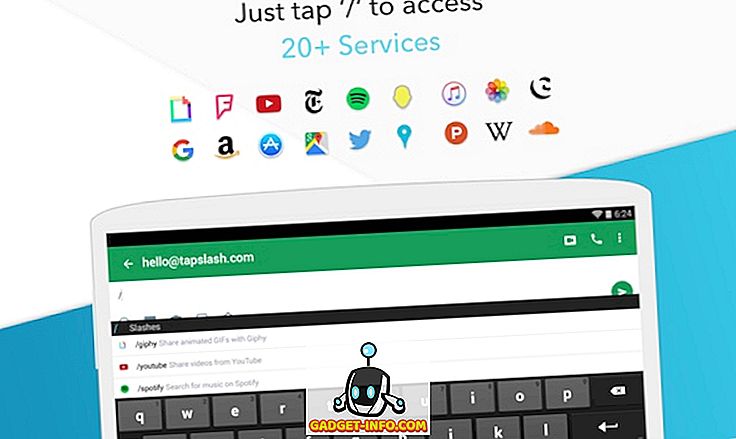Google सहायक को आधिकारिक तौर पर पहली पीढ़ी के पिक्सेल हैंडसेट के साथ पिछले साल लॉन्च किया गया था, लेकिन पहले से ही अमेज़ॅन के एलेक्सा, माइक्रोसॉफ्ट के Cortana और Apple के सिरी के साथ दुनिया में सबसे लोकप्रिय आवाज-आधारित व्यक्तिगत डिजिटल सहायकों में से एक बन गया है। वास्तव में, इसने हाल ही में सभी अन्य एंड्रॉइड फोन के लिए अपना रास्ता बनाया, साथ ही साथ आईओएस भी। हालाँकि, सुविधा का उपयोग करने वाला हर व्यक्ति यह महसूस नहीं करता है कि खोज विशाल रिकॉर्ड और उसके सभी उपयोगकर्ताओं से बिल्कुल कम ध्वनि खोज अनुरोध संग्रहीत करता है। जबकि हम सहायक के साथ अपने सभी मौखिक इंटरैक्शन रिकॉर्ड करने और उन्हें पोस्ट करने के लिए सहेजने की Google की खौफनाक आदत को बंद कर सकते हैं, ऐसा करने से हमारी AI- आधारित प्रणाली के साथ मौखिक रूप से बातचीत करने की क्षमता प्रभावित होगी। हालाँकि, इसके क्रेडिट के लिए, Google हमें अपने Google खाते के इतिहास से सहायक के साथ हमारी बातचीत के सभी लक्षणों से छुटकारा पाने का विकल्प प्रदान करता है। इसलिए, यदि आप कभी भी अपने Google सहायक आवाज़ खोज इतिहास को हटाना चाहते हैं, तो यहाँ यह कैसे किया जा सकता है:
Google सहायक ध्वनि खोज इतिहास हटाएं
सबसे पहले, आपको यह तय करना होगा कि क्या आप शुरू से ही व्यक्तिगत रूप से या अपने संपूर्ण Google सहायक इतिहास में केवल कुछ ही वार्तालापों को हटाना चाहते हैं। दोनों काफी सीधे और, चाहे आप Android या iOS पर हों, कदम लगभग समान हैं। तो चलिए शुरू करते हैं कि यदि आप केवल एक विशिष्ट बातचीत को हटाना चाहते हैं तो आपको क्या करना चाहिए।
कोई विशिष्ट प्रश्न या वार्तालाप हटाएं
- ऐसा करने के लिए, आपको पहले Google सहायक लॉन्च करना होगा। हालांकि, केवल मैजिक शब्द "ओके, गूगल" एंड्रॉइड पर करना चाहिए, आपको आईओएस डिवाइस पर मैन्युअल रूप से ऐप लॉन्च करना होगा। एक बार जब आप अपने डिवाइस पर ऐप खोल लेते हैं, तो आप सहायक विंडो के शीर्ष पर दिखाई देने वाले छोटे तीर पर टैप करें, जिससे आपको अपने पूरे इतिहास को उसी समय तक सही तरीके से एक्सेस करने देना चाहिए जब आपने कभी फीचर का उपयोग किया था।

- जिस आइटम को आप हटाना चाहते हैं, उसे खोजने के लिए बस सूची पर स्क्रॉल करें, फिर उस आइटम को तब तक टैप और होल्ड करें जब तक कि वह हाइलाइट न हो जाए । आपको इस स्तर पर कुछ विकल्पों के साथ प्रस्तुत किया जाएगा, लेकिन आपको केवल "हटाएं समूह" चुनना होगा । यही है, विशेष बातचीत आपके खाते के इतिहास से हटा दी गई है।

प्रारंभ से संपूर्ण Google सहायक गतिविधि हटाएं
- जब आप ऊपर वर्णित तरीके से अपने संपूर्ण Google सहायक इतिहास को हटा सकते हैं, तो एक समय में एक वार्तालाप को निकालना एक विस्तृत और श्रमसाध्य प्रक्रिया होगी यदि आप थोड़ी देर के लिए सेवा का उपयोग कर रहे हैं। उस स्थिति में, आपके Google खाते में लॉगिन करने और अपने सहायक गतिविधि पृष्ठ पर जाने का अधिक कुशल तरीका होगा।
- एक बार अपने Google सहायक गतिविधि पृष्ठ पर, शीर्ष दाएं कोने में स्थित 'हैमबर्गर मेनू' (तीन छोटे डॉट्स) पर क्लिक करें ।

- अब "द्वारा गतिविधि हटाएं" चुनें, जैसा कि नीचे दी गई छवि में देखा जा सकता है।

- अगले "गतिविधि को हटाएं" पृष्ठ पर, आपको किसी भी दिन या किसी भी अवधि के लिए अपना इतिहास हटाने के विकल्प मिलेंगे। चूंकि आप अपना संपूर्ण Google सहायक इतिहास हटाना चाहते हैं, इसलिए "ऑल टाइम" चुनें ।

- 'हटाएं' पर टैप करें और अपने संपूर्ण Google सहायक ध्वनि खोज इतिहास से छुटकारा पाने के लिए अपनी पसंद की पुष्टि करें ।

अपने Google सहायक इतिहास को हटाकर अपनी गोपनीयता को सुरक्षित रखें
Google द्वारा उल्लिखित चरणों को पूरा करने के दौरान आपके संपूर्ण ध्वनि खोज इतिहास से छुटकारा मिल जाएगा, Google का कहना है कि यह हमेशा आपके सभी उपकरणों में तुरंत प्रतिबिंबित नहीं हो सकता है। खोज की दिग्गज कंपनी के अनुसार, आपको अपने सभी उपकरणों को दिखाने के लिए परिवर्तनों के लिए एक दिन तक इंतजार करना पड़ सकता है, लेकिन वास्तविक साक्ष्य से, यह ज्यादातर मामलों में कहीं भी नहीं लेता है। किसी भी तरह से, अब जब आप जानते हैं कि अपने Google वॉइस खोज इतिहास को हटाकर अपनी गोपनीयता को कैसे सुरक्षित रखें, इसे जाने दें और हमें याद रखें कि यह कैसे पता चला।